デバイス削除手順
デバイスマネージャーで削除したいデバイスの名称を右クリックし、「デバイスのアンインストール」を選択するとデバイスが削除できます。
操作手順
デバイスマネージャーを開きます。
Windowsによって、デバイスマネージャーの開き方が変わります。
以下のリンク先の手順をお試しいただき、デバイスマネージャーを開いたら次の手順に進んでください。
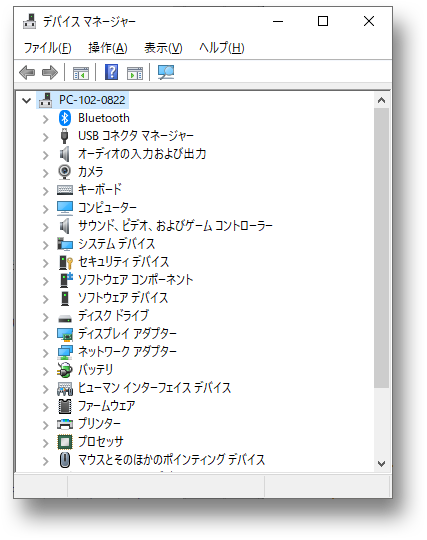
該当するデバイスを表示させます。
削除したいデバイス項目の左にある>をクリックするとデバイスの詳細が表示されます。
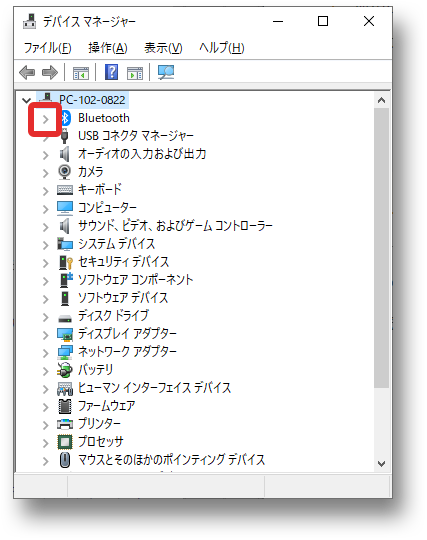
対象の機器のデバイスにカーソルを合わせて右クリックし、「デバイスのアンインストール」を選択します。
表示される名称はデバイスによって異なります。
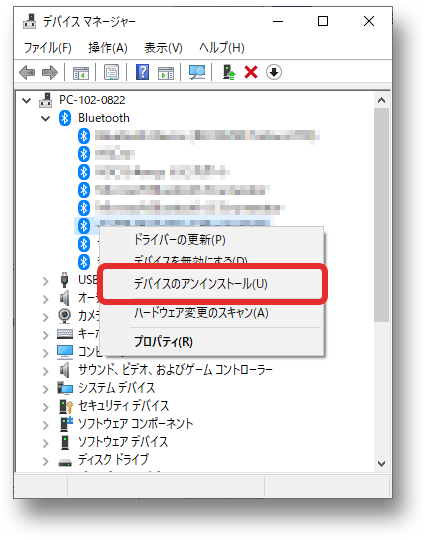
アンインストールを選択するとデバイスが削除されます。
注意
「このデバイスのドライバーソフトウェアを削除します」を選択すると、デバイスのドライバーソフトウェアが完全にコンピューターから削除されます。
これにより、デバイスを再度使用する際にドライバーの再インストールが必要になります。ドライバーをダウンロードするためのインターネット接続、またはインストールメディアが必要になることがありますので、事前に必要な準備を行ってください。
(ドライバーの再インストール方法についてはご利用のパソコンメーカーへお問合せください。)
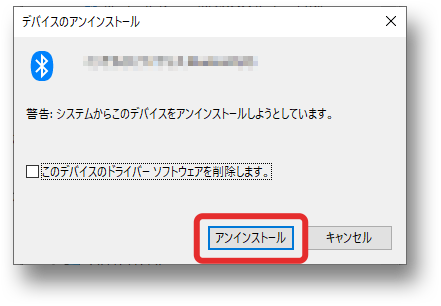
パソコンを再起動して、該当機器が正常に動作するかをご確認ください。
USBマウスのデバイスを削除する場合
「マウスとそのほかのポインティングデバイス」をクリックします。
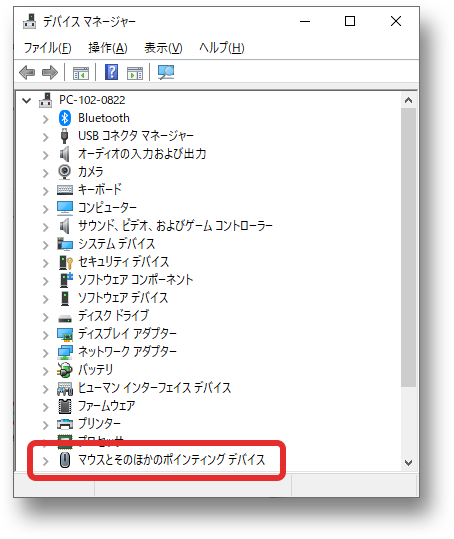
「HID 準拠マウス」または「ELECOM USB Mouse」上で、右クリックをします。
名称は型番や環境により異なります。
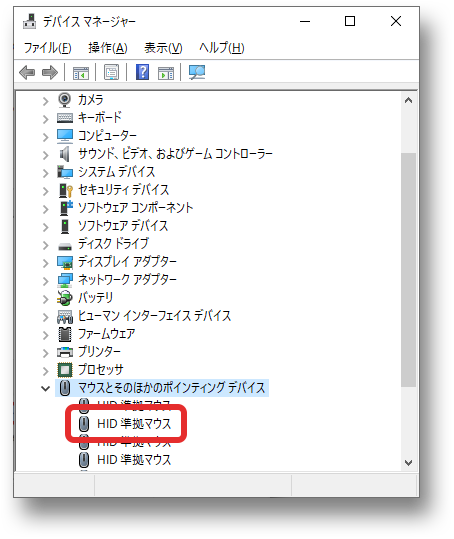
アンインストールをクリックするとデバイスが削除されます。






